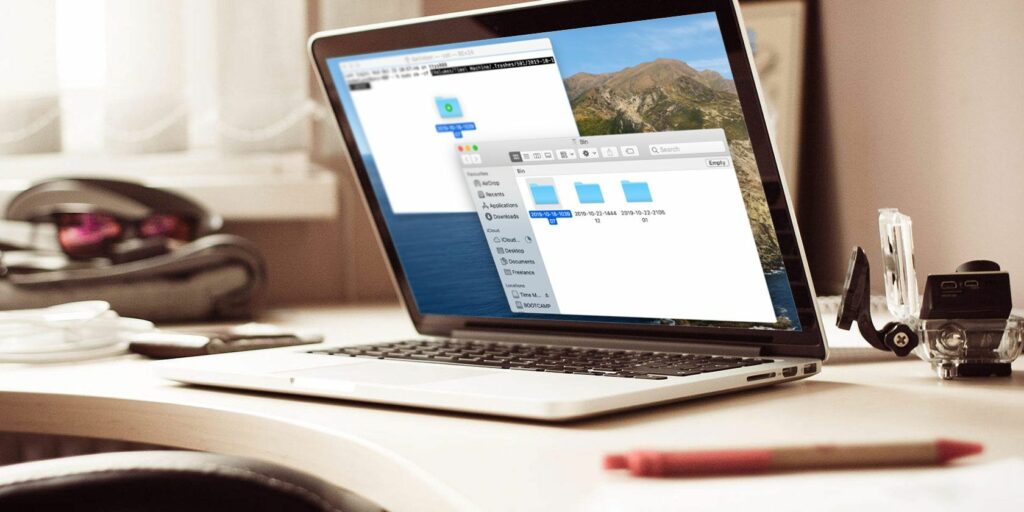Que faire lorsqu’une sauvegarde Time Machine est bloquée dans la corbeille
Il s’avère qu’il existe une bonne et une mauvaise façon de supprimer les sauvegardes Time Machine sur macOS. Vous pourriez penser qu’il serait logique de les faire glisser vers la corbeille – comme tout le reste sur un Mac – mais c’est en fait « la mauvaise façon ». Si vous essayez, vous constaterez peut-être que c’est la cause du problème.
Lorsque vous déplacez des sauvegardes Time Machine vers la corbeille, elles y restent généralement bloquées. Vous constaterez que vous ne pouvez pas vider la corbeille, les remettre en place, et cela ne libère plus d’espace sur le disque externe.
C’est un scénario cauchemardesque, mais il existe plusieurs façons de le contourner.
Pourquoi les sauvegardes Time Machine sont-elles bloquées à la corbeille ?
Dans la plupart des cas, vous ne pouvez pas supprimer les sauvegardes Time Machine de la corbeille en raison de la protection de l’intégrité du système (SIP) de macOS. Il s’agit d’une fonctionnalité de sécurité de macOS qui vous empêche, vous ou toute autre personne, d’endommager une partie importante du système d’exploitation. Apple l’a introduit dans OS X El Capitan en réponse au nombre croissant de menaces de logiciels malveillants ciblant macOS.
Vous ne pouvez pas supprimer ces sauvegardes car elles contiennent des copies de fichiers système protégés par SIP. Lorsque macOS ne peut pas vider la corbeille, un message d’erreur expliquant le problème peut s’afficher.
D’autres fois, vous ne pourrez peut-être pas supprimer les sauvegardes Time Machine même si le SIP fonctionne correctement. Cela peut se produire avec des sauvegardes particulièrement volumineuses qui contiennent souvent des dizaines ou des centaines de milliers de fichiers.
Faire une vidéo du jour
Lorsque vous videz la corbeille, macOS met beaucoup de temps à traiter chaque fichier. Si l’un d’entre eux est endommagé, la corbeille ne peut pas être vidée.
Comment supprimer les sauvegardes Time Machine de la corbeille
La meilleure façon de supprimer les sauvegardes Time Machine de la corbeille dépend du fait que SIP vous gêne ou non.
Si le message d’erreur vous indique « Certains éléments de la corbeille ne peuvent pas être supprimés en raison de la protection de l’intégrité du système », vous devez désactiver temporairement SIP. Sinon, vous pouvez immédiatement supprimer tout ce qui se trouve dans la corbeille à l’aide de Terminal.
Désactiver temporairement la protection de l’intégrité du système
Avant de commencer ces instructions, il est important de noter SIP rend votre Mac plus sécuriséVous pouvez le désactiver pour supprimer les sauvegardes Time Machine de la corbeille, mais nous vous recommandons fortement de le réactiver lorsque vous avez terminé. Sinon, votre Mac est plus vulnérable aux logiciels malveillants.
Désactivez temporairement SIP en suivant ces instructions :
- Appuyez et maintenez enfoncé pour démarrer en mode de récupération Commande + R Lorsque le Mac est allumé.
- Relâchez les deux touches lorsque vous voyez apparaître le logo Apple.
- Si vous y êtes invité, connectez-vous à un compte administrateur sur votre Mac.
- quand tu vois Utilitaires macOS fenêtre, sélectionnez Utilitaires > Terminal dans la barre de menus.
- Entrez la commande suivante exactement comme vous la voyez ici : csrutil disable; reboot
- battre retourner et attendez que votre Mac redémarre.
- SIP est maintenant désactivé ; vous devriez pouvoir vider la corbeille normalement.
- Une fois cela fait, revenez à la première étape et réactivez SIP avec cette commande : csrutil enable ; reboot
S’il faut beaucoup de temps pour vider la corbeille (ce qui peut arriver si vous avez supprimé une grande sauvegarde), rappelez-le sur votre Mac pour ne pas oublier de réactiver SIP. Évitez également de télécharger ou d’installer quoi que ce soit lorsque votre Mac est moins protégé.
Vérifier l’état de la protection de l’intégrité du système
Si vous n’êtes pas sûr, vérifiez si SIP est activé ou désactivé sur votre Mac en consultant le rapport système.aller Menu Pomme > À propos de ce Mac > Rapport système. choisir Logiciel Affichez l’état de votre protection de l’intégrité du système dans la barre latérale.
Vider la corbeille instantanément à l’aide du terminal
Vous pouvez contourner la corbeille en utilisant les commandes du terminal. Lorsque vous faites cela, macOS supprime immédiatement le fichier sélectionné, même s’il est restreint ou corrompu.
Avant de suivre ces instructions, assurez-vous que vous êtes familiarisé avec l’utilisation du terminal. Si vous faites une erreur ou saisissez une commande incorrecte, vous pouvez endommager le logiciel de votre Mac.
Nous utiliserons ces commandes simples :
- sudo : Single User Do, autorise les privilèges d’administrateur
- rm : delete, supprime le fichier immédiatement et définitivement
- -rf : récursivement et force la suppression des fichiers sélectionnés
Utilisez le terminal pour vider la corbeille en suivant ces instructions :
- Ouvrez Terminal à l’aide de la recherche Spotlight.selon Commande + Espace et entrez Terminal trouve le.
- Entrez la commande suivante, Inclure les espaces de finmais n’appuyez pas sur Entrée : sudo rm -rf
- Double-cliquez sur l’icône de la corbeille dans le Dock pour afficher son contenu.
- Faites glisser et déposez votre sauvegarde Time Machine de la corbeille dans la fenêtre du terminal ; il devrait automatiquement remplir le chemin du fichier dans votre commande.
- Dans le terminal, appuyez sur retourner Supprimer les fichiers.
- Si vous y êtes invité, entrez votre mot de passe administrateur et appuyez sur retourner de nouveau. Lorsque vous tapez votre mot de passe, votre mot de passe n’apparaît pas à l’écran.
- Gardez le terminal ouvert pendant que le terminal traite vos commandes. La suppression de grandes sauvegardes Time Machine peut prendre un certain temps. Vous saurez que la sauvegarde est terminée lorsqu’elle disparaîtra de la corbeille.
La bonne façon de supprimer les sauvegardes Time Machine
Idéalement, vous n’auriez pas du tout besoin de supprimer les sauvegardes Time Machine. Apple a conçu Time Machine pour supprimer automatiquement les anciennes sauvegardes pour faire de la place aux nouvelles, mais ce n’est pas toujours aussi efficace que nécessaire. Parfois, vous voulez de l’espace supplémentaire sur le disque pour d’autres fichiers ou une deuxième sauvegarde d’ordinateur.
Si vous trouvez cela utile, consultez les dossiers macOS avec lesquels vous ne devriez jamais jouer et pourquoi.
A propos de l’auteur